Clàr-innse
San artaigil seo, tha sinn a’ dol a shealltainn dhut dòighean 4 air mar a chuireas tu a-steach comharradh saidheansail ann an Excel . Tha sinn air stòr-dàta a ghabhail ( stòr dàta ) anns a bheil 3 colbhan : Film , Bliadhna , agus Teachd-a-steach . Tha sinn ag amas air fòrmat a’ cholbh Teachd a-steach atharrachadh gu brath saidheansail .

Luchdaich sìos Leabhar-obrach Cleachdaidh
Cuir a-steach Comharradh Saidheansail.xlsx
4 Dòighean air Cuir a-steach Comharradh Saidheansail ann an Excel
1. A’ Cleachdadh Cruth Àireamh gus Comharradh Saidheans a chur a-steach ann an Excel
Cleachdaidh sinn an roghainn Cruth Àireamh ann an Excel gus cuir a-steach comharradh saidheansail sa mhodh seo.
Ceumannan:
- An toiseach, tagh an raon cealla D5 : D10 .
- San dàrna h-àite, bhon tab Dachaigh >>> cliog air a' bhogsa DropDown bhon roinn Àireamh .
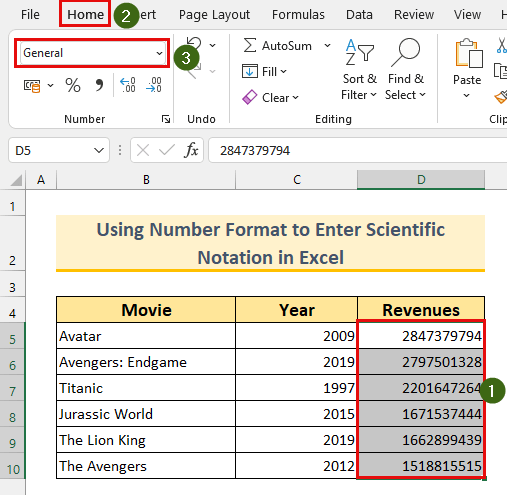
- Mu dheireadh, cliog air Saidheansail .
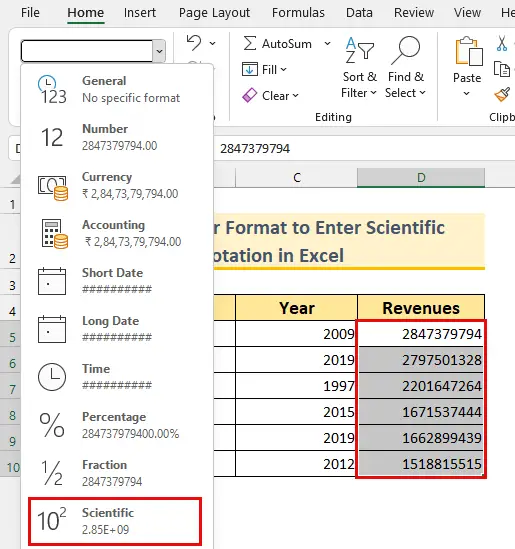
Mar sin, chuir sinn a-steach comharradh saidheansail ann an Excel .
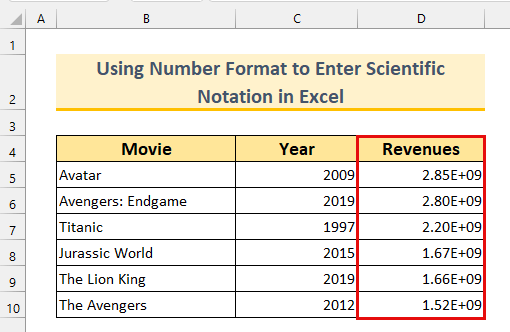
2. A' cleachdadh an Roghainn Ceallan Faidhle gus Comharradh Saidheans a chur a-steach ann an Excel
Airson an dàrna modh, cleachdaidh sinn an roghainn Format Cells gus cuir a-steach comharradh saidheansail .
Ceumannan:
- An toiseach, tagh an raon ceal D5 : D10 .
- San dara h-àite, briogadh deas gus an clàr-taice Co-theacsa a thogail.

- San treas àite, cliog air Faidhleceallan… bhon chlàr-taice.

Format Cells bogsa deasbaid a’ nochdadh.
- An uairsin, bhon roinn : cliog air Scientific .
- An dèidh sin, is urrainn dhuinn na Àiteachan deicheach againn atharrachadh. àireamh.
Ged a tha sinn air a shuidheachadh gu 3 , tha seo gu tur roghnach.
- Mu dheireadh, cliog air Ceart gu leòr .

Gu crìch, chuir sinn dòigh eile an gnìomh gus comharradh saidheansail a chur a-steach .
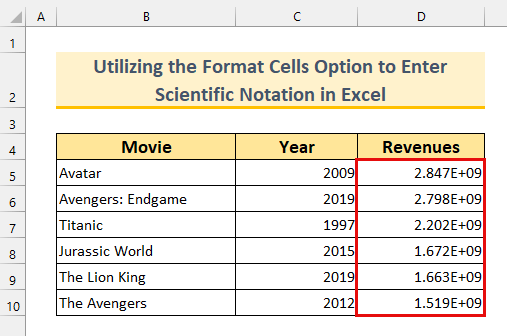 <3
<3
3. A' taipeadh le làimh gus a bhith a' cur a-steach comharradh saidheansail ann an Excel
'S urrainn dhuinn an comharradh saidheansail a thaipeadh le làimh cuideachd. Bhon stòr-dàta, chì sinn gu bheil 10 digiteach anns gach luach Teachd a-steach .
Ceumannan:
- An toiseach, dèan seòrsa “ 2.847379794e9 ” ann an ceal D5 .
An aire: An luach Faodar “ 2847379794 ” bho ceal D5 a sgrìobhadh mar, “ 2.847379794e9 ” no “ 28.47379794e8 ”. An seo, chan eil an “ e ” mothachail air cùisean, a tha a’ ciallachadh “ e no E ” bheir an dithis seachad an aon toradh.

- San dara h-àite, brùth ENTER .
An seo, tha an luach ann an comharradh saidheansail .

A bharrachd air an sin, is urrainn dhuinn a dhèanamh a-rithist airson a’ chòrr de na cealla .
An aire: Ma tha mòran <1 agad> ceallan , chan eil an dòigh seo èifeachdach airson sin. Mar sin, feuch na dòighean eile airson sin.
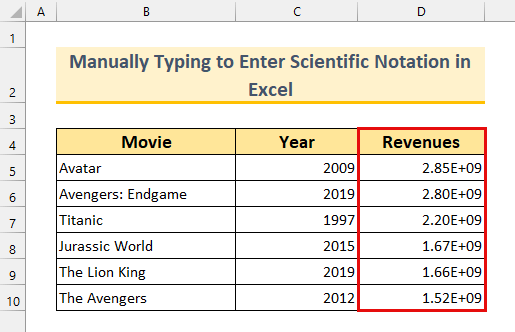
4. Cuir a-steach Comharradh Saidheansail ann an Excel agus ga thionndadh guFòrmat X10
Airson a’ mhodh mu dheireadh, tionndaidhidh sinn an brath saidheansail gu fòrmat Excel gu X10 . Airson sin a dhèanamh, cleachdaidh sinn an gnìomh LEFT , an gnìomh TEXT , agus an gnìomh CEART .
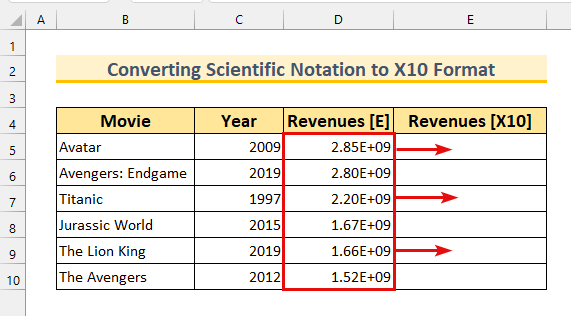 <3.
<3.
Ceumannan:
- An toiseach, taidhp an fhoirmle a leanas ann an ceal E5 .
=LEFT(TEXT(D5,"0.00E+0"),4) & "x10^" & RIGHT(TEXT(D5,"0.00E+0"),2)
Briseadh Foirmle
San fhoirmle seo, tha sinn a’ cleachdadh an LEFT agus na gnìomhan CEART gus na luachan a thoirt a-mach ro agus às deidh “ E ” fa leth. A bharrachd air an sin, tha sinn a’ cleachdadh an gnìomh TEXT gus na luachan a thionndadh dhan teacsa mar a tha sa chruth comharrachadh saidheansail . Mu dheireadh, tha sinn a’ ceangal nan luachan leis na ampersands .
- TEXT(D5,”0.00E+0″)
- Toradh: “2.85E+9” .
- Iompaichidh an gnìomh TEXT an luach gu teacsa anns a’ chomharra saidheansail .
- LEFT("2.85E+9",4)
- Toradh: "2.85" .
- The Tillidh an gnìomh LEFT na luachan suas chun an t-suidheachaidh 4mh bhon taobh chlì. ,2)
- Toradh: “+9” .
- Tillidh an gnìomh LEFT na luachan suas chun 2na suidheachadh bhon taobh cheart.
- Mu dheireadh, tha am foirmle againn a’ lùghdachadh gu, “2.85” & “x10^” & “+9”
- Toradh: “2.85×10^+9” .
- Tha sinn a’ ceangal nan luachan leis an ampersands .
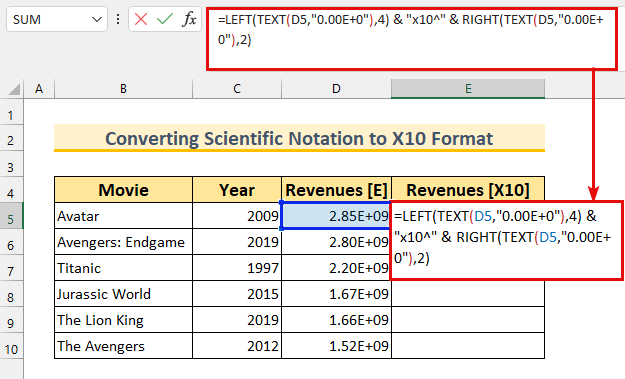
- An dara h-àite, brùth ENTER .
Mar sin, tha sinn air ar fòrmat atharrachadh.
- Mu dheireadh, AutoFill am foirmle a’ cleachdadh an Làimhseachadh Fill . <14
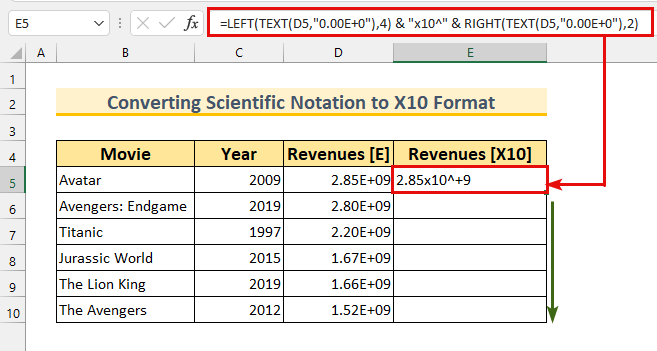
Gu crìch, tha sinn air an comharradh saidheansail atharrachadh gu cruth “ X10 ”.
<28
Leugh Tuilleadh: Mar a sheallas tu cumhachd ann an Excel (6 dòighean)
Earrann Cleachdaidh
Tha sinn air stòran-dàta cleachdaidh a thoirt a-steach don Faidhle Excel airson do chleachdadh.

Co-dhùnadh
Tha sinn air dòighean 4 a shealltainn dhut air mar a nì thu cuir a-steach comharradh saidheansail ann an Excel . A bharrachd air an sin, ma tha duilgheadas sam bith agad le bhith gan tuigsinn, na bi leisg beachd a thoirt seachad gu h-ìosal. Tapadh leibh airson leughadh, cùm air leth math!

